¿Alguna vez has encendido tu Apple Watch y te has dado cuenta de que no puedes abrir ciertas apps ni recibir notificaciones? Probablemente se deba a que el Tiempo de Inactividad está activado. Nos pasa a muchos, y saberlo... Cómo desactivar el tiempo de inactividad en el Apple Watch Es útil cuando quieres recuperar el control total. En este manual, te explicaré el Tiempo de Inactividad, por qué está ahí y, lo más importante, cómo desactivarlo. Te mostraré la forma habitual con la contraseña de tu ID de Apple, y para quienes olvidaron su inicio de sesión, también hay una solución rápida con un desbloqueador. Además, si tu reloj se resiste y el Tiempo de Inactividad no se apaga, he incluido algunas soluciones fáciles al final. ¡Comencemos!
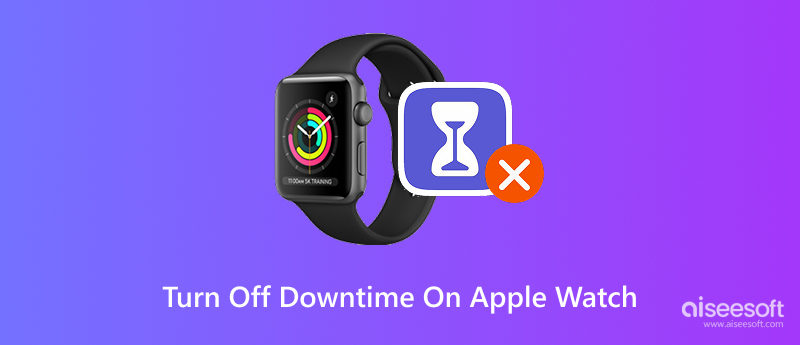
Tiempo de inactividad en el Apple Watch es una función diseñada para ayudarte a desconectar de las pantallas y las notificaciones. Cuando está activada, solo las apps y contactos que hayas permitido estarán accesibles durante un horario determinado. Todo lo demás queda restringido, incluyendo el uso de la mayoría de las apps, las notificaciones y las distracciones.
Forma parte de las herramientas de Tiempo de Pantalla de Apple, que fomenta hábitos digitales más saludables. Si bien es excelente para limitar el uso del dispositivo, especialmente para los niños que intentan concentrarse y los padres que quieren... establecer controles parentales En los dispositivos, también puede ser una molestia si lo enciendes accidentalmente o olvidas cómo deshabilitarlo.
Ya sea que el tiempo de inactividad se haya activado intencionalmente o por error, comprender su propósito te ayudará a comprender por qué tu Apple Watch puede parecer inusualmente silencioso o limitado. Si te preguntas por qué algunas apps no se abren, el tiempo de inactividad en el Apple Watch es la razón.
Entonces, ya descubriste que el tiempo de inactividad es la razón por la que tu Apple Watch se siente bloqueado, y ahora estás listo para retomar el control. Además de restablecer el Apple WatchHay dos maneras efectivas de desactivar el Tiempo de Inactividad en el Apple Watch. Una usa el método oficial de Apple, que requiere tu contraseña de Tiempo de Uso, y la otra usa una opción más flexible, como Aiseesoft iPhone Unlocker, si has olvidado tu contraseña. Analicemos ambas opciones para que puedas usar tu reloj con total libertad.
Desbloqueo iPhone Aiseesoft Es una herramienta confiable que elimina las limitaciones de Tiempo de Pantalla, incluyendo el Tiempo de Inactividad, sin necesidad de contraseña en caso de que hayas olvidado tu código de Tiempo de Pantalla y no puedas desactivarlo manualmente. Es una solución intuitiva para quienes se preguntan "¿Cómo desactivo el Tiempo de Inactividad en mi Apple Watch?" cuando no pueden acceder al código.
100% Seguro. Sin anuncios.
100% Seguro. Sin anuncios.
Características
Pasos para usar Aiseesoft iPhone Unlocker
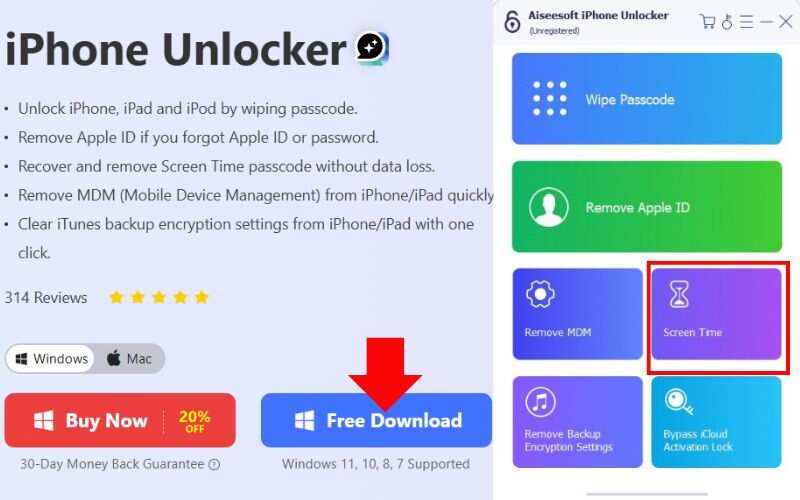
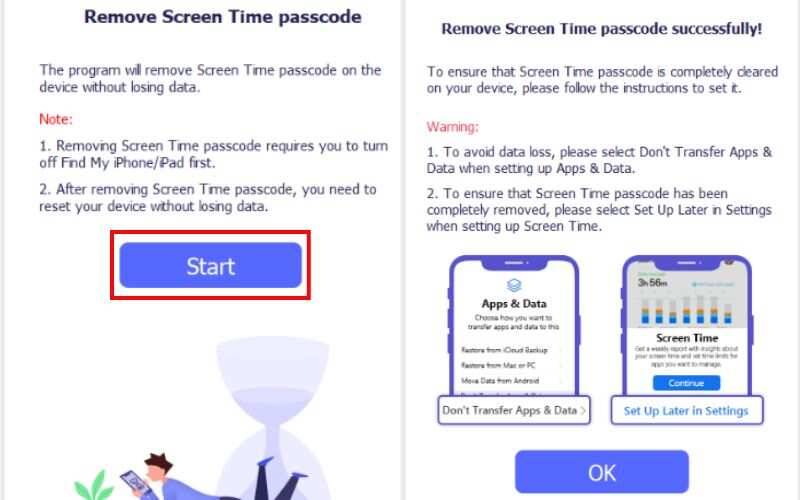
Tu Apple Watch ya no impondrá restricciones de acceso basadas en límites programados o configuraciones ahora que se ha eliminado el tiempo de inactividad.
Si conoces tu contraseña de Tiempo de uso, desactivar el Tiempo de inactividad directamente desde tu dispositivo Apple es sencillo. Este método te permite gestionar la configuración de Tiempo de inactividad de tu Apple Watch de forma correcta y segura.
Pasos para desactivar el tiempo de inactividad a través de la configuración de Apple
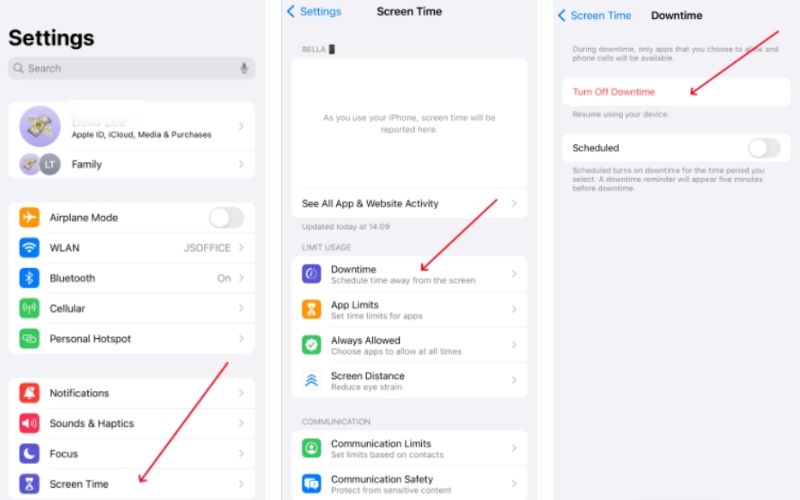
Nota:Asegúrese de que su iPhone y Apple Watch estén emparejados y conectados a través de Bluetooth o Wi-Fi para garantizar que las configuraciones actualizadas surtan efecto.
Con este método, puedes controlar y personalizar fácilmente la configuración de tiempo de inactividad de tu Apple Watch, siempre que tengas acceso a tu código de acceso.
Si has intentado desactivar el Tiempo de Inactividad, pero sigue activo en tu Apple Watch, no te preocupes, este problema es más común de lo que crees. Aquí tienes varios pasos de solución de problemas comprobados que puedes seguir para solucionarlo:
1. Asegúrese de que el iPhone y el Apple Watch estén sincronizados correctamente
• Las configuraciones de tiempo de inactividad se controlan a través del iPhone emparejado.
• Asegúrese de que sus dispositivos estén conectados a través de Bluetooth y Wi-Fi.
• Para restaurar la sincronización, intenta reiniciar tu Apple Watch y tu iPhone.
2. Buscar actualizaciones de iOS y watchOS
• Vaya a Configuración > General > Actualización de software en su iPhone.
• El software desactualizado puede causar problemas con la sincronización del Tiempo de pantalla y el Tiempo de inactividad.
3. Verificar el código de acceso de tiempo de pantalla
• Si se ingresa el código de acceso incorrectamente demasiadas veces, es posible que se bloqueen las restricciones.
• Vuelva a ingresar la contraseña correcta en Configuración > Tiempo de pantalla en su iPhone.
4. Restablecer la configuración de Tiempo de pantalla
• En tu iPhone:
Vaya a Configuración > Tiempo de pantalla > Desactivar Tiempo de pantalla.
Se te pedirá la contraseña. Introdúcela y desactiva Tiempo de uso.
Luego, vuelva a habilitarlo y reconfigure los ajustes de Tiempo de inactividad según sea necesario.
5. Utilice Aiseesoft iPhone Unlocker (si olvidó la contraseña)
• Si está bloqueado y no puede desactivar el Tiempo de inactividad debido a una contraseña olvidada, Aiseesoft iPhone Unlocker es una de las mejores herramientas que puede restablecer el Tiempo de pantalla sin borrar datos.
Si sigues estos pasos, deberías poder resolver cualquier problema por el cual el Tiempo de inactividad no se desactiva en tu Apple Watch, ya sea por problemas de sincronización, un código de acceso olvidado o errores de software.
¿Cómo desactivar el tiempo de inactividad en Apple Watch Series 8?
Para desactivar el Tiempo de inactividad en tu Apple Watch Series 8, ve a Ajustes > Tiempo de uso > Tiempo de inactividad en el iPhone vinculado y desactívalo. Si se te solicita, introduce tu código de Tiempo de uso. Los cambios se sincronizarán automáticamente con tu Apple Watch. Si olvidaste el código, usa tu ID de Apple o una herramienta como Aiseesoft iPhone Unlocker para restablecerlo.
¿El tiempo de inactividad afecta las notificaciones en el Apple Watch?
Sí, durante el tiempo de inactividad, la mayoría de las notificaciones se silencian, excepto las de las aplicaciones que hayas permitido específicamente en la configuración de Tiempo de pantalla.
¿Podemos modificar qué aplicaciones están permitidas durante el tiempo de inactividad?
Sí. En tu iPhone, ve a Configuración > Tiempo de pantalla > Siempre permitido para seleccionar qué aplicaciones permanecen accesibles incluso durante el tiempo de inactividad.
Conclusión
Puedes recuperar el acceso completo a apps y funciones que podrían haber estado limitadas durante los periodos de descanso programados desactivando el Tiempo de Inactividad en tu Apple Watch. Comprender su función y cómo administrarla te garantiza tener el control de tu experiencia con el Apple Watch. Hablamos sobre qué es el Tiempo de Inactividad y cómo... Desactivar el tiempo de inactividad en el Apple Watch Usando métodos oficiales y de terceros, como Aiseesoft iPhone Unlocker, y qué hacer cuando el Tiempo de Inactividad no se desactiva correctamente. Con esta información, puedes administrar fácilmente la configuración de Tiempo de Uso y disfrutar de un uso ininterrumpido de tu dispositivo.

Para reparar la pantalla del iPhone bloqueada, la función de borrado de contraseña puede ayudarlo mucho. Y también puede borrar fácilmente la ID de Apple o la contraseña de Screen Time.
100% Seguro. Sin anuncios.
100% Seguro. Sin anuncios.
¡Felicitaciones!
Te has suscrito con éxito a nuestro boletín informativo. El exclusivo hasta un 40 % para los suscriptores es AISEFOKS ¡Ahora puedes copiarlo y usarlo para disfrutar de más beneficios!
¡Copiado exitosamente!